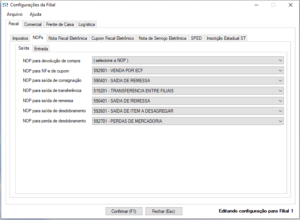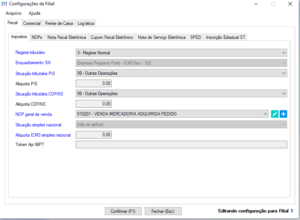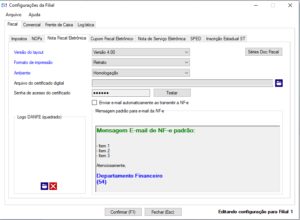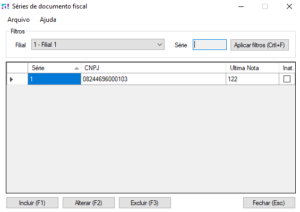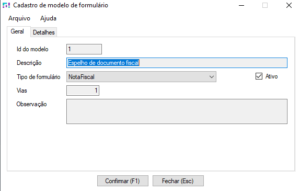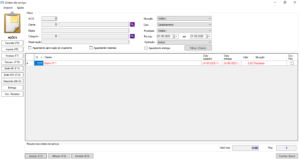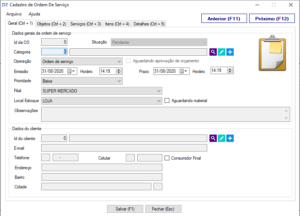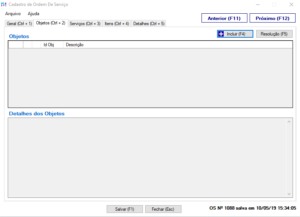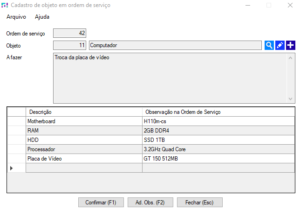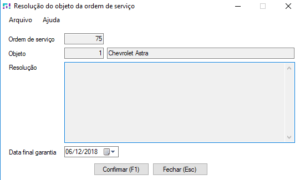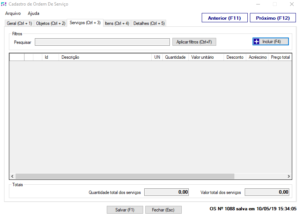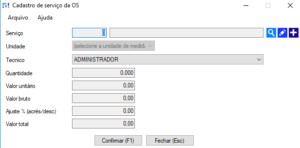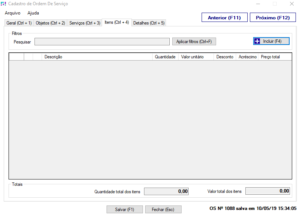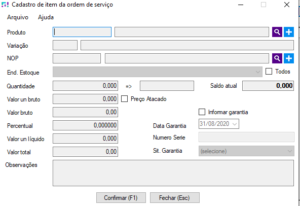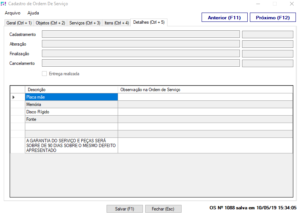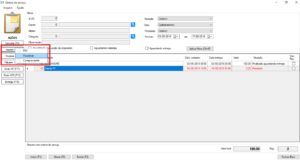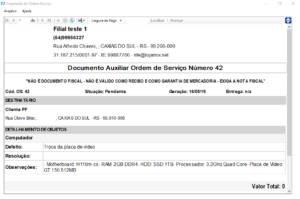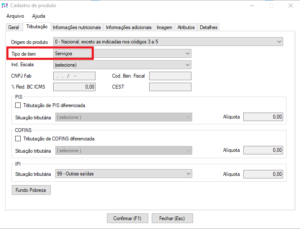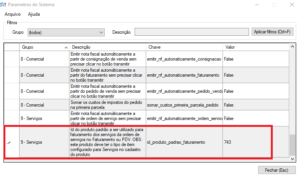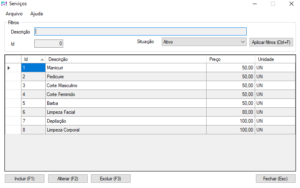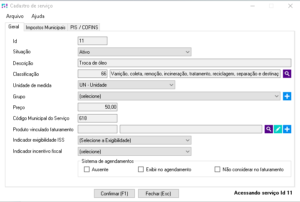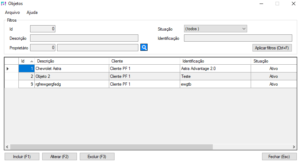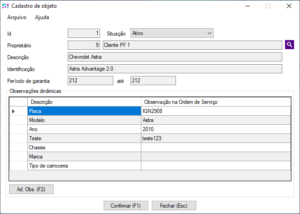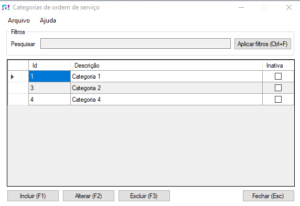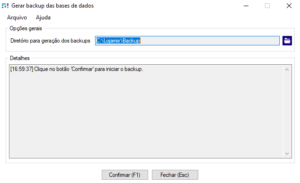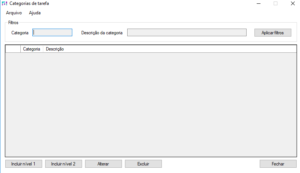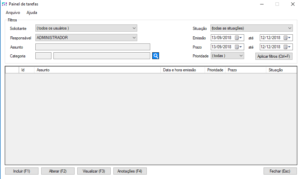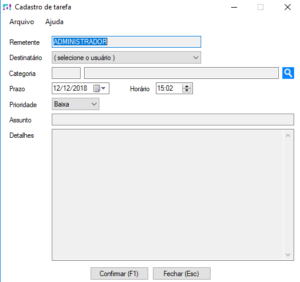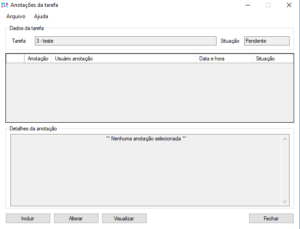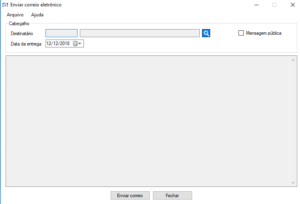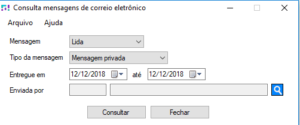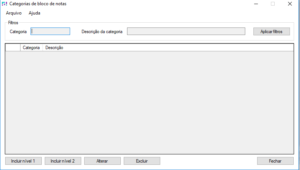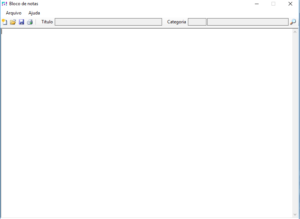Tabela de dados da NF-e
| Campos | Descrição | OBS | Obrigatório |
| id | Campo chave da tabela | ||
| protocolo | Protocolo de autorização da NF-e | ||
| situacao | 1 – Nao_processado_Sefaz 2 – Processado_Sefaz 3 – Retorno_Atualizado |
* | |
| datahoraautorizacao | Retorno da Sefaz | ||
| codsolicitacaoservico | 1 – Solicitação de Autorização de Uso da NF-e 2 – Cancelamento 3 – Inutilização de númeração 4 – Consulta Situação NF-e 5 – Consulta Status do Serviço 6 – Distribuição 7 – Carta de Correção 8 – Consulta Recibo NF-e |
||
| motivo | Atualiza quando uma nota é transmitida | ||
| ide_chaveacessonfe | Campo de Identificação da NF-e | ||
| ide_numerosequencial | |||
| ide_codufemitente | |||
| ide_codnumericochaveacesso | |||
| ide_naturezaoperacao | |||
| ide_indicadorformapgto | |||
| ide_modelodocumento | |||
| ide_serie | |||
| ide_numeronf | |||
| ide_datahoraemissao | |||
| ide_datahorasaidaentrada | |||
| ide_tipooperacao | |||
| ide_identlocaldestino | |||
| ide_codmunicipiogerador | |||
| ide_tipoemissao | |||
| ide_tipoimpressao | |||
| ide_digitoverificador | |||
| ide_ambiente | 1 – Produção, 2 – Homologação | ||
| ide_finalidadenfe | |||
| ide_processonfe | |||
| ide_versaoprocesso | |||
| ide_final | |||
| ide_presencial | |||
| ide_datahoraentradacontig | |||
| ide_digestvalue | Cálculado na assinatura da NF-e | ||
| ide_justificativacontig | |||
| emit_cnpj | Campos de dados do emitente | ||
| emit_cpf | |||
| emit_nomerazaosocial | |||
| emit_nomefantasia | |||
| emit_logradouro | |||
| emit_numero | |||
| emit_bairro | |||
| emit_complemento | |||
| emit_nomemunicipio | |||
| emit_codmunicipio | |||
| emit_siglauf | |||
| emit_codpais | |||
| emit_ddd | |||
| emit_inscricaoestadual | |||
| emit_inscricaoestadualst | |||
| emit_inscricaomunicipal | |||
| emit_cnae | |||
| emit_telefone | |||
| emit_cep | |||
| emit_id_csc | NFC-e | ||
| emit_csc | NFC-e | ||
| emit_codigoregimetributario | |||
| dest_cnpj | Campos do destinatario da NF-e | ||
| dest_cpf | |||
| dest_nomerazaosocial | |||
| dest_email | |||
| dest_logradouro | |||
| dest_numero | |||
| dest_complemento | |||
| dest_bairro | |||
| dest_codmunicipio | |||
| dest_nomemunicipio | |||
| dest_siglauf | |||
| dest_nomepais | |||
| dest_cep | |||
| dest_codpais | |||
| dest_ddd | |||
| dest_indicadorie | |||
| dest_inscricaoestadual | |||
| dest_inscricaomunicipal | |||
| dest_suframa | |||
| ret_cnpj | Dados de retirada | ||
| ret_logradouro | |||
| ret_bairro | |||
| ret_numero | |||
| ret_complemento | |||
| ret_nomemunicipio | |||
| ret_codmunicipio | |||
| ret_siglauf | |||
| ent_cnpj | Dados de entrega | ||
| ent_logradouro | |||
| ent_numero | |||
| ent_bairro | |||
| ent_complemento | |||
| ent_codmunicipio | |||
| ent_nomemunicipio | |||
| ent_siglauf | |||
| icms_valortotalbasecalculo | Valor de ICMS e Totais de ICMS | ||
| icms_valortotal | |||
| icms_valortotaldesonerado | |||
| icms_valorbcst | |||
| icms_valortotalst | |||
| icms_valortotalprodservicos | |||
| icms_valortotalfrete | |||
| icms_valortotalseguro | |||
| icms_valortotaldesconto | |||
| icms_valortotalimpostoimportacao | |||
| icms_valortotalipi | |||
| icms_valortotalpis | |||
| icms_valortotalcofins | |||
| icms_valortotaloutro | |||
| icms_valornf | |||
| icms_valortatalaproxtrib | |||
| issqn_valortotalservico | Campos de ISSQN | ||
| issqn_valortotalbasecalculo | |||
| issqn_valortotal | |||
| issqn_valortotalpis | |||
| issqn_valortotalcofins | |||
| issqn_dataservico | |||
| issqn_valordeducao | |||
| issqn_valorretencaoinss | |||
| issqn_valorretencaoir | |||
| issqn_valorretencaocsll | |||
| issqn_outro | |||
| issqn_valordescincond | |||
| issqn_valordesccond | |||
| issqn_indicadorissretido | |||
| issqn_indicadorexigibilidade | |||
| issqn_codservicomunicipio | |||
| issqn_codmunicipio | |||
| issqn_codpais | |||
| issqn_numeroprocesso | |||
| issqn_codregimeesptrib | |||
| issqn_indicadorincentivo | |||
| reten_valortotalretidopis | Campos de retenções | ||
| reten_valortotalretidoconfis | |||
| reten_valortotalretidocsll | |||
| reten_valortotalbasecalculoirrf | |||
| reten_valortotalretidoirrf | |||
| reten_valortotalbcretencaoprevidencia | |||
| reten_valortotalretencaoprevidencia | |||
| trans_modofrete | Dados da transportadora | ||
| trans_cnpj | |||
| trans_cpf | |||
| trans_nomerazaosocial | |||
| trans_inscricaoestadual | |||
| trans_enderecocompleto | |||
| trans_nomemunicipio | |||
| trans_siglauf | |||
| rettrans_valorservico | |||
| rettrans_valorbcicms | |||
| rettrans_percicmsret | |||
| rettrans_cfop | |||
| rettrans_valoricms | |||
| rettrans_codmunicipiogerador | |||
| veitrans_placa | |||
| veitrans_siglauf | |||
| veitrans_rntc | |||
| rebq_placa | |||
| rebq_siglauf | |||
| rebq_rtnc | |||
| rebq_vagao | |||
| rebq_balsa | |||
| vol_quantidade | Campos de volume de mercadoria | ||
| vol_especie | |||
| vol_marca | |||
| vol_numeracao | |||
| vol_pesoliquido | |||
| vol_pesobruto | |||
| vol_nlacre | |||
| info_fisco | Campo para informações reservadas ao fisco | ||
| info_complementares | Campo para informações complementares | ||
| livre_identcampo | |||
| livre_texto | Campo para texto | ||
| fat_numerofatura | Campos de fatura da nota | ||
| fat_valororiginal | |||
| fat_valordesconto | |||
| fat_valorliquido | |||
| dest_telefone | |||
| xml_url_download | local para fazer download das NF-e caso exista essa função | ||
| xml_envio | Local onde está salvo o arquivo de envio | ||
| xml_envio_ret | Local onde está salvo o arquivo de retorno do envio | ||
| xml_cancelamento | Local onde está salvo o arquivo de cancelamento | ||
| xml_cancelamento_ret | Local onde está salvo o arquivo de retorno do cancelamento | ||
| xml_inutilizacao | Local onde está salvo o arquivo de inutilização | ||
| xml_inutilizacao_ret | Local onde está salvo o arquivo de retorno da inutilização | ||
| xml_consultasituacao | Local onde está salvo o arquivo de consulta | ||
| xml_consultasituacao_ret | Local onde está salvo o arquivo de retorno da consulta | ||
| xml_consultastatus | Local onde está salvo o arquivo de status | ||
| xml_consultastatus_ret | Local onde está salvo o arquivo de retorno do status | ||
| xml_distribuicao | Local onde está salvo o arquivo de distribuição | ||
| xml_distribuicao_ret | Local onde está salvo o arquivo de retorno de distribuição | ||
| xml_cartacorrecao | Local onde está salvo o arquivo de carta de correção | ||
| xml_cartacorrecao_ret | Local onde está salvo o arquivo de retorno da carta de correção | ||
| pdf_caminhodanfe | Local onde está salvo o arquivo da DANFE em DF | ||
| codmotivo | Código do mótivo retornado da SEFAZ (situação em que se encontra a NFe) | ||
| numerorecibo | Número do recibo de envio da NF-e |